本文章已经归档,因此 Apple 将不再对其进行更新。
将 Apple Remote 和 Apple TV 结合使用
利用 Apple Remote(铝金属),您可以浏览 Apple TV、播放内容、快进或快退等。
了解如何使用 Apple TV(第 2 代或第 3 代)随附的 Apple Remote(铝金属)。如果您拥有 Apple TV(第 4 代),请了解如何使用 Siri Remote 或 Apple TV Remote。*
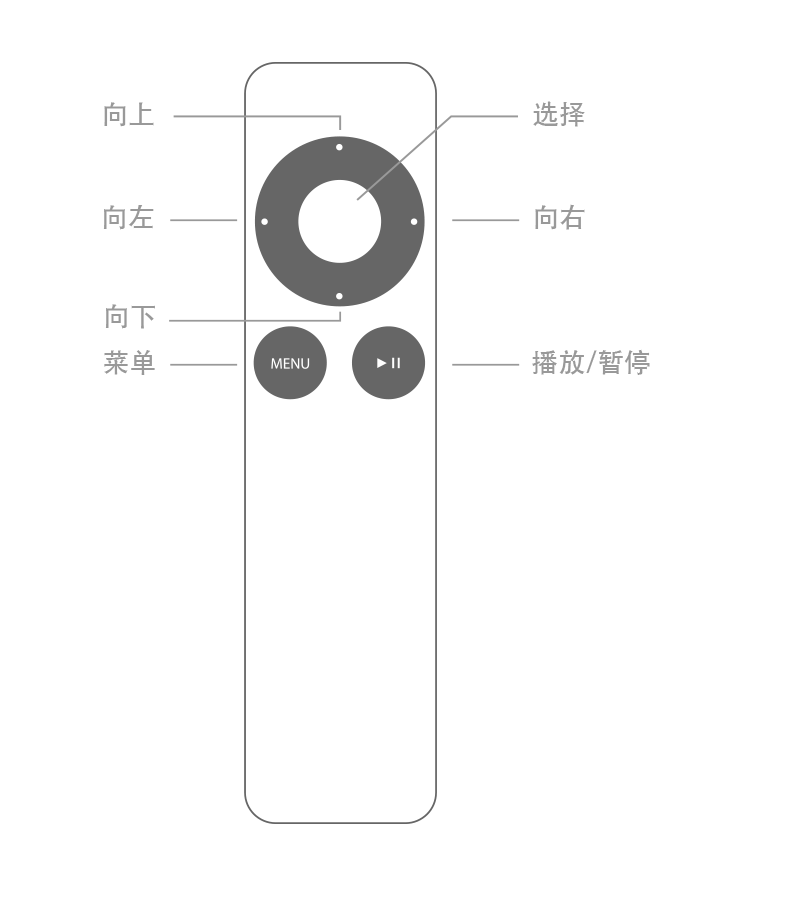
前往菜单
在菜单间移动:按下向左、向右、向上或向下键。
选择菜单选项:按下选择按钮。
返回上一菜单:按下“MENU”(菜单)按钮。
返回主屏幕:按住“MENU”(菜单)按钮三秒钟。
播放音频或视频
要播放或暂停视频、歌曲、播客等,请按下播放/暂停按钮。
快进

视频:要快进,请按下向右键。再按一下可加快速度。要前移 30 秒,请按住向右键。
音频:要快进,请按住向右键。要跳到下一首歌曲,请按下向右键。
倒回

视频:要倒回,请按下向左键。再按一下可加快速度。要后移 10 秒,请按住向左键。
音频:要倒回,请按住向左键。要重播当前歌曲,请按下向左键。要再次播放上一首歌曲,请按两下向左键。
按章节跳过视频或以慢动作跳过
要跳过章节,请按下向下键,然后按下向右键或向左键。如果视频没有分章节,这么做会跳过视频的 1/20 或 30 秒内容(以较长者为准)。
您还能以慢动作进行移动。按下播放/暂停按钮以暂停播放视频,然后按下向右键或向左键。
重新启动 Apple TV 或将它置于睡眠模式
重新启动 Apple TV:按住“MENU”(菜单)按钮和向下键六秒钟。
让 Apple TV 进入睡眠状态:前往主菜单,然后按住播放/暂停按钮五秒钟。
查看更多设置
要查看字幕、隐藏式字幕、音频和扬声器设置,请按住选择按钮三秒钟。
根据正在播放的内容,您可能会看到适用于 Genius、“待播清单”以及“浏览艺人”或“浏览专辑”的设置。
进一步了解
* Apple TV 4K 和 Apple TV(第 4 代)在不同地区随附提供的遥控器都一样。在支持 Siri 的国家和地区,这个遥控器被称为 Siri Remote。在其他国家和地区则被称为 Apple TV Remote。只要将 Apple TV 4K 或 Apple TV(第 4 代)设置为支持 Siri 的语言和国家或地区,即可通过任一遥控器使用 Siri。
发布日期: